
AutoCAD에서 디자인할 때 그래픽 선분이나 호를 확장해야 하는 경우가 많습니다. AutoCAD2014는 사용자가 이러한 작업을 쉽게 처리할 수 있도록 편리한 확장 기능을 제공합니다. 이 튜토리얼에서는 객체 선택, 확장 거리 및 각도 설정과 같은 주요 작업을 포함하여 AutoCAD2014에서 그래픽을 확장하는 구체적인 단계를 자세히 소개합니다. 단계별 설명을 통해 선분과 호를 효율적으로 연장하는 방법을 익히고 설계 효율성을 높일 수 있도록 도와드립니다.
1. 먼저 AutoCAD 2014를 열고 CAD 드로잉 패널의 [기본값] 및 [드로잉] 도구를 사용하여 다음과 같이 그래픽을 그립니다.
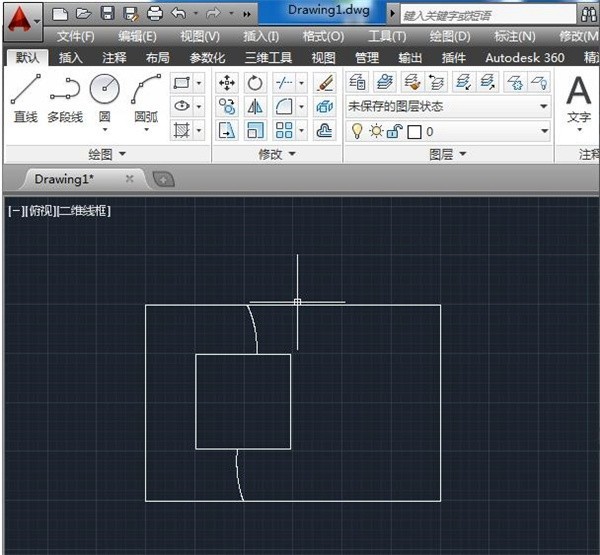
2. 지정된 그래픽 개체를 지정된 경계까지 확장합니다. 메뉴바에서 [기본값]>>[수정]>>[확장] 항목을 선택하세요.
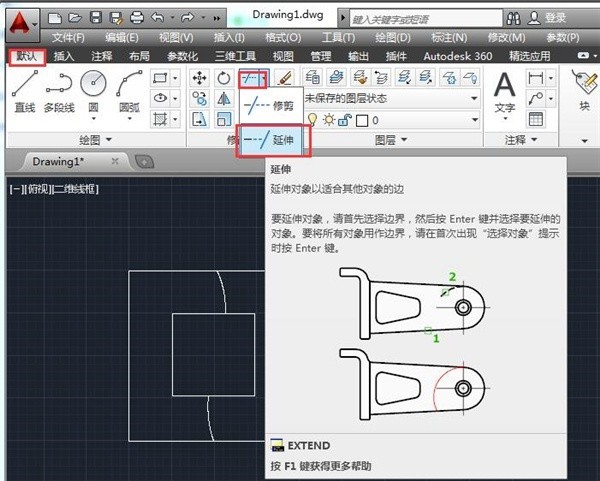
3. 그런 다음 연장하려는 테두리 선을 선택하고 Enter를 누르세요.
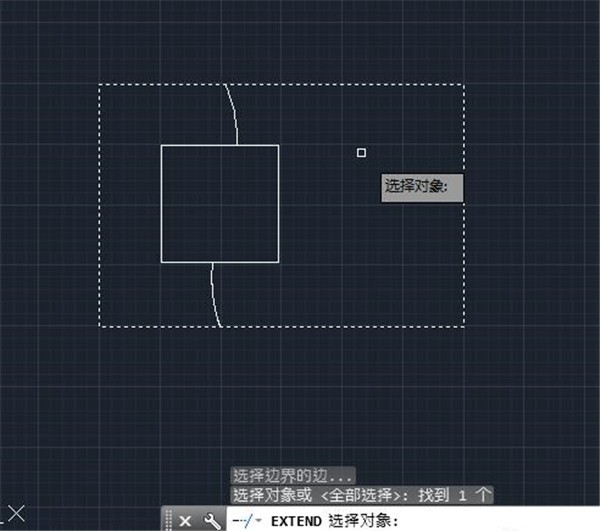
4. 그런 다음 연장하려는 선분을 선택하세요.
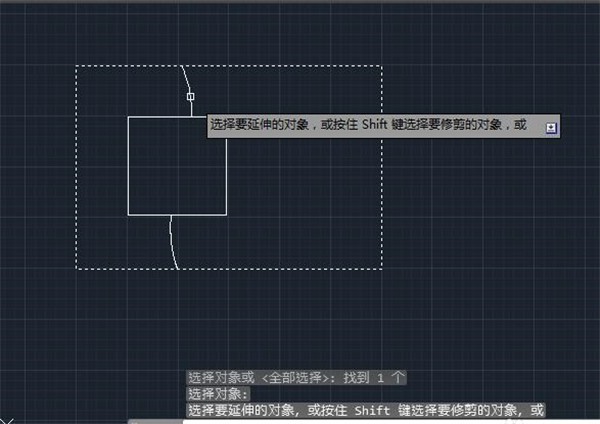
5. 마우스 왼쪽 버튼을 클릭하면 확장하려는 선분이 확장되어야 하는 경계선까지 자동으로 확장됩니다.
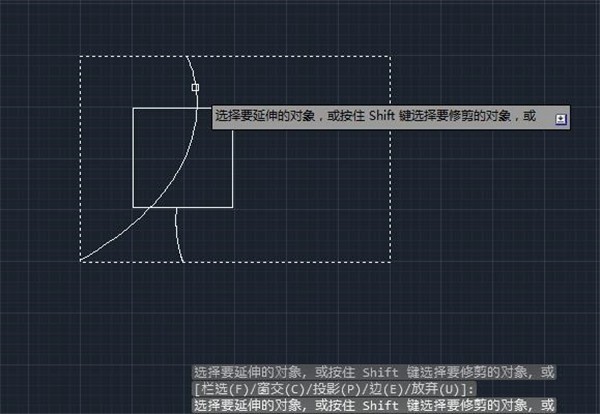
위 내용은 AutoCAD 2014에서 그래픽을 확장하는 방법_AutoCAD에서 그래픽을 확장하는 작업 단계의 상세 내용입니다. 자세한 내용은 PHP 중국어 웹사이트의 기타 관련 기사를 참조하세요!